Acerca de los cambios de presupuesto en las facturas del propietario
Tabla de contenido
Descripción general
Cuando se administra un contrato primario en un proyecto de Procore, las órdenes de cambio de contrato primario (OCCP) se utilizan generalmente para ajustar el alcance de trabajo, administrar cambios en los costos y para otras modificaciones a las condiciones del contrato. Sin embargo, no todos los ajustes financieros requieren el uso de una OCCP.
En muchos tipos de contratos destacados, sobre todo los contratos de Precio Máximo Garantizado (GMP), un contratista general a menudo controla los fondos de contingencia o asignación del proyecto y solo necesita informar al propietario del proyecto sobre cómo se utilizan esos fondos. En este escenario, el uso de esos fondos se puede reflejar en una solicitud de pago del propietario mediante las funciones de "Cambios de presupuesto en las facturas del propietario".
Estas funciones permiten al usuario seleccionar qué cambios de presupuesto agregar a la solicitud de pago más reciente en un contrato primario. La factura se actualiza para agrupar las partidas de cambio de presupuesto, de modo que los usuarios puedan encontrar y actualizar rápidamente las partidas con importes facturables.
Cambios en el presupuesto: demostración de facturación del propietario
Consideraciones
Requisitos previos
- Un administrador debe habilitar la herramienta Facturación. Consulte Agregar y quitar herramientas de proyecto.
- El usuario debe estar viendo la experiencia de solicitud de pago modernizada. Consulte Finanzas del proyecto: Experiencia de factura de propietario modernizada.
- Un usuario debe crear un contrato primario. Consulte Crear contratos primarios.
- Un usuario debe crear una solicitud de pago para el contrato primario. Consulte Crear facturas de propietario.
Limitaciones
Tenga en cuenta las siguientes limitaciones:
- Los cambios de presupuesto aprobados solo se pueden agregar a la solicitud de pago más reciente en un contrato primario.
Detalles
Las características clave incluyen la capacidad de:
- Configure los ajustes de "Cambios de presupuesto" en la página "Configuración del presupuesto" de la herramienta Presupuesto del proyecto
- Agregue una nueva columna de "Valor de cambios de presupuesto" y un nuevo grupo de "Cambios de presupuesto" en las partidas de la solicitud de pago
- Cree un nuevo cambio de presupuesto y seleccione el contrato primario para que se pueda agregar a la solicitud de pago del propietario una vez que se apruebe el cambio
- Responda al banner de notificación en las partidas de la solicitud de pago más reciente haciendo clic en Revisar y agregar
- Revise los cambios aprobados y seleccione los cambios para agregar a la solicitud de pago más reciente
- Ver y editar los cambios agregados en la solicitud de pago más reciente
Configure los ajustes de "Cambios de presupuesto" en la página "Configuración de presupuesto" de la herramienta Presupuesto del proyecto
Para agregar cambios de presupuesto aprobados a la solicitud de pago más reciente, un administrador debe configurar los ajustes de "Cambios de presupuesto" en la página "Configuración de presupuesto" de la herramienta Presupuesto a nivel de proyecto. Consulte Configurar ajustes: Presupuesto:
- Permitir que los cambios en el presupuesto se facturen en las facturas del propietario. Agrega la columna "Valor de los cambios de presupuesto" a las partidas en las facturas del propietario, agrega la casilla de verificación "Agregar a la factura del propietario" y la lista desplegable "Contrato primario" a la ventana "Agregar cambios de presupuesto", y permite que el banner de notificación de cambios de presupuesto aparezca en la parte superior de las "Partidas" de la solicitud de pago del propietario más reciente después de que se apruebe un cambio. Consulte Aprobar cambios en el presupuesto.
Nota:
Una vez aprobados, solo los cambios de presupuesto Net Zero son elegibles para agregar a las facturas del propietario.
Ejemplo
A continuación se muestran las nuevas opciones de configuración de "Cambio de presupuesto" en la página "Configuración del presupuesto" de la herramienta Presupuesto.
Agregue una nueva columna de "Valor de cambios de presupuesto" y un nuevo grupo de "Cambios de presupuesto" en las partidas de la solicitud de pago
Después de que un administrador configura los ajustes de "Cambios de presupuesto", la columna "Valor de cambio de presupuesto" aparece en las facturas del propietario del proyecto cuando expande el grupo de columnas "Valor". Esta columna se puede activar/desactivar en el área "Configurar columnas" en "Valor" en el panel Configuración de la tabla de las partidas de una factura. De forma predeterminada, la columna está activada, pero la columna "Valor" está contraída. Para verlo, expanda la columna 'Valor'. También está disponible un grupo "Cambios de presupuesto" en la lista desplegable Seleccionar grupos para mostrar.
Ejemplo
A continuación se muestra un ejemplo de la columna "Valor de los cambios de presupuesto" y el grupo "Cambios de presupuesto" en una solicitud de pago.
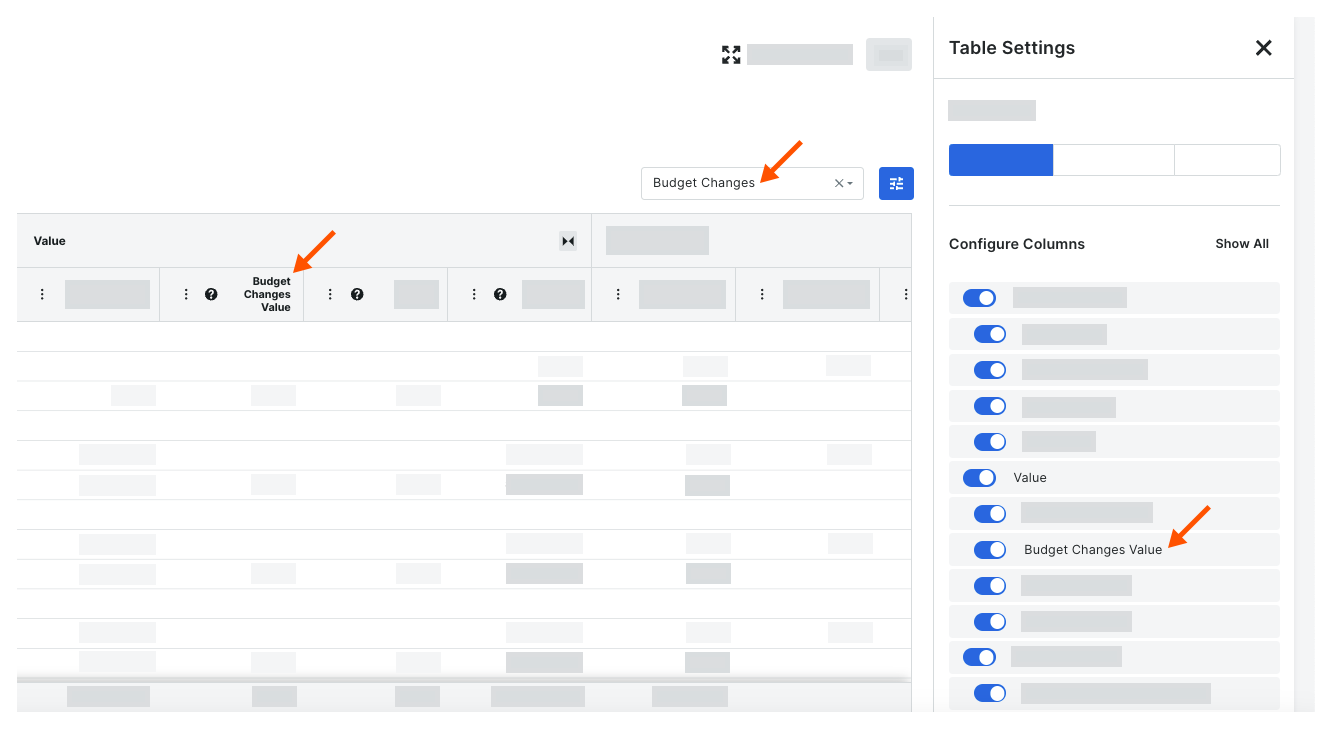
Cree un nuevo cambio de presupuesto y seleccione el contrato primario para que se pueda agregar a la solicitud de pago del propietario una vez que se apruebe el cambio
Después de que un administrador configura los ajustes de "Cambios de presupuesto", una nueva casilla de verificación "Agregar a la factura del propietario" y una lista desplegable "Contrato primario" en la tarjeta "Información general" en el formulario Crear nuevo cambio de presupuesto. Marcar la casilla de verificación "Agregar a la factura del propietario" le permite a Procore saber que debe agregar el cambio de presupuesto a una solicitud de pago del propietario después de la aprobación. Los usuarios también deben seleccionar un contrato primario para que Procore pueda mostrar el banner de notificación para alertar a los usuarios para que revisen y agreguen los cambios aprobados a una solicitud de pago del propietario.
Ejemplo
A continuación se muestra la página "Crear nuevo cambio de presupuesto" en la herramienta Presupuesto del proyecto, con la casilla de verificación "Agregar a la factura del propietario" y la lista desplegable "Contrato primario".

Responda al banner de notificación en las partidas de la solicitud de pago más reciente haciendo clic en Revisar y agregar
Cuando un usuario edita la solicitud de pago más reciente para un contrato primario, aparece un banner de notificación en la parte superior de las partidas en las facturas del propietario del contrato primario cuando los cambios presupuestarios recién aprobados están disponibles para agregar a una solicitud de pago existente. Los usuarios solo pueden hacer clic en el botón Revisar y agregar en la factura más reciente. Para todas las facturas más antiguas, aparece el banner de notificación para alertar al usuario de los cambios recién aprobados, pero el botón Revisar y agregar está deshabilitado de forma predeterminada. Solo puede revisar y agregar cambios en la factura más reciente.
Ejemplo
A continuación se muestra un ejemplo del banner de notificación y el botón Revisar y agregar que se muestra en las facturas del propietario del contrato primario seleccionado. El botón Revisar y agregar solo está activo en la factura más reciente.

A continuación se muestra un ejemplo del botón Revisar y agregar cuando está deshabilitado. Pase el cursor del mouse sobre el botón para ver información sobre la herramienta.
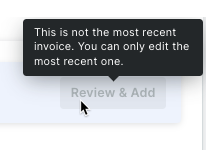
Revise los cambios aprobados y seleccione los cambios para agregar a la solicitud de pago más reciente
Después de hacer clic en el botón Revisar y agregar en la factura más reciente, aparece la ventana "Revisar y agregar cambios aprobados". Los usuarios pueden marcar las casillas de verificación que correspondan al cambio de presupuesto para agregar. Si hay varios cambios en el presupuesto u órdenes de cambio, se enumeran todos los cambios aprobados. Después de seleccionar los cambios que desea agregar, haga clic en Agregar. Aparece un banner verde para confirmar las adiciones.
Nota:
Si crea una nueva solicitud de pago después de aprobar los cambios en el presupuesto, todos los cambios aprobados se reflejan automáticamente en la factura. Solo necesita agregar los cambios aprobados a la solicitud de pago existente más reciente.Ejemplo
A continuación se muestra la ventana "Revisar y agregar cambios aprobados". Enumera todos los cambios de presupuesto y órdenes de cambio recientemente aprobados. Puede utilizar las funciones de facturación masiva de la solicitud de pago del propietario al editar la solicitud de pago más reciente.
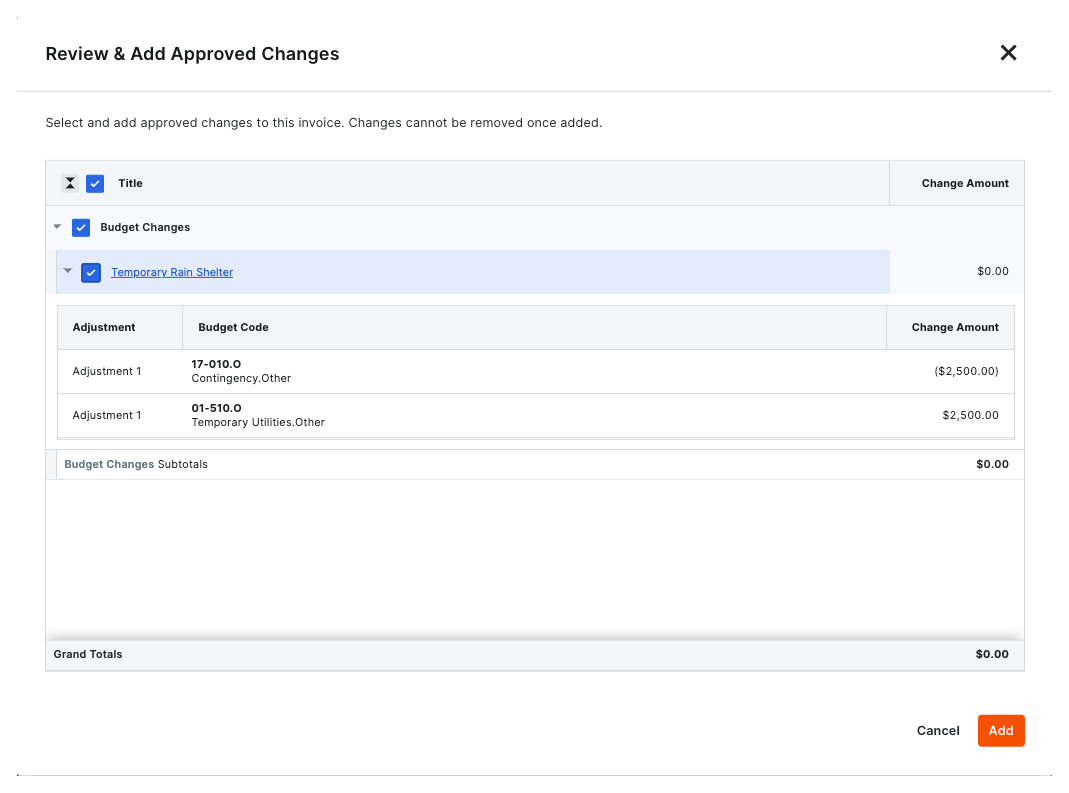
Ver y editar los cambios agregados en la solicitud de pago más reciente
Una vez que haya agregado los cambios de presupuesto, aparecerán en el grupo "Cambios de presupuesto" en las Partidas. Los usuarios pueden facturar contra los códigos de presupuesto que se ajustaron por el cambio de presupuesto editando la partida directamente o utilizando las funciones de facturación masiva. Para obtener más información, consulte Editar facturas de propietario.
Ejemplo
A continuación, se muestra un ejemplo de un cambio de presupuesto después de que se haya agregado a las partidas de la factura del propietario.
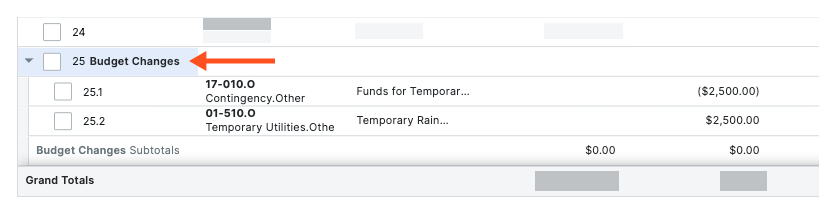
Vea una información sobre herramientas para obtener detalles sobre el cálculo del "Valor programado" para las partidas de la solicitud de pago del propietario
Después de que un administrador configure los ajustes de "Cambios de presupuesto", coloque el cursor del mouse sobre el ícono de información en la columna "Valor programado" en las Partidas de la factura. Información sobre herramientas que explica cómo se actualiza el cálculo del "Valor programado" cuando su equipo agrega cambios de presupuesto a las facturas del propietario.
Ejemplo
A continuación, se muestra un ejemplo de la información sobre herramientas "Valor programado" en las partidas de una solicitud de pago.
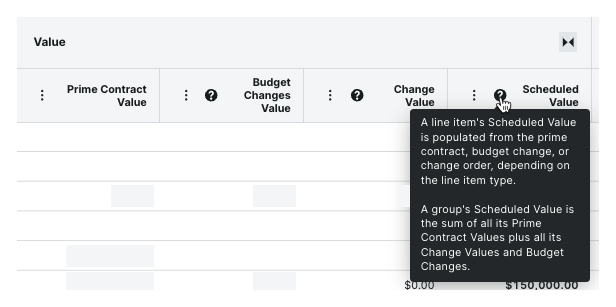
Preguntas frecuentes
A continuación, encontrará respuestas a preguntas comunes sobre la experiencia de la solicitud de pago del propietario.
¿Tenemos que optar por la experiencia de solicitud de pago del propietario modernizada?
Sí. Para agregar cambios de presupuesto aprobados a una solicitud de pago de propietario, los usuarios deben optar por la experiencia de solicitud de pago de propietario modernizada. La capacidad de agregar cambios aprobados a las facturas del propietario solo es compatible con la experiencia modernizada. Si opta por no participar en la experiencia modernizada, no podrá agregar cambios de presupuesto a las facturas del propietario. Además, las columnas de cambio de presupuesto no están disponibles con la experiencia heredada.
Para obtener más información sobre la experiencia modernizada, consulte Finanzas del proyecto: Experiencia de factura de propietario modernizada.
Más
Para obtener más información sobre cómo agregar cambios en el presupuesto a las facturas del propietario, consulte los enlaces a continuación:
- Las API de facturas de propietario actualizadas estarán disponibles en developers.procore.com.
- Los datos de cambio de presupuesto están disponibles en los informes Factura del propietario y Partida de la factura del propietario. Para aprender a crear reportes, consulte Reportes del proyecto.
- Puede utilizar las funciones de facturación de filas de grupo en Cambios de presupuesto con facturas de propietario. Consulte Acerca de la facturación de filas de grupo en las facturas de propietario.